MacでPDFを編集する方法(完全ガイド)
公開: 2021-10-05今日は、MacでPDFを無料で編集する方法について説明します。 ガイド全体を読んで、すべてのビットを詳細に理解してください。
PDF(Portable Document Format)ファイルはどこにでもあり、最も人気のあるドキュメント形式の1つであり、表示と読み取りも簡単です。 あなたが作家、フリーランサー、専門家、または単なる学生であるかどうかにかかわらず、あなたは定期的にPDF文書を扱わなければなりません。 そうじゃない?
しかし、多くのユーザーは、MacでPDFドキュメントを編集するのは少し難しい作業だと信じています。 しかし、それはまったくそうではありません。MacでPDFドキュメントを簡単に表示、編集、およびエクスポートできます。 この記事のように、MacでPDFを無料で編集する方法について最も実行可能な方法をリストアップしました。
MacでPDFを編集するための簡単で迅速な方法のリスト
このチュートリアルガイドでは、MacでPDFを簡単かつ迅速に編集する方法を学習します。 以下に、同じことに関して知っておく必要のあるすべてを説明しました。 それで、それ以上の苦労なしに、始めましょう!
方法1:プレビューツールを使用してMacでPDFドキュメントを編集する
MacOSには、PDFを開いて編集するためのプレビューと呼ばれる組み込みプログラムがあります。 これは、さまざまなファイル形式を開くことができる多用途のツールであり、多くの必要な機能を備えた堅牢なユーティリティでもあります。
プレビューアプリケーションを使用すると、注釈やコメントを追加したり、複数のPDFドキュメントをマージしたり、PDFドキュメントの特定の部分を強調表示したりすることができます。 理解を深めるために、これらすべての機能を以下に説明します。 それらを見てみましょう!
1.プレビューツールを使用してPDFにテキストを追加または入力する
PDFドキュメントにテキストを追加するには、プレビューの注釈ツールバーに移動する必要があります。 ただし、このツールバーは、ツールではデフォルトで非表示または無効になっています。 そのため、画面の右上に表示される注釈ツールをクリックして有効にする必要があります。 その後、以下の手順に従ってください。
- 新しいテキストを入力するには、テキストツールをクリックすると、新しいテキストを追加できるテキストボックスが追加されます。 下の写真を参考にしてください。
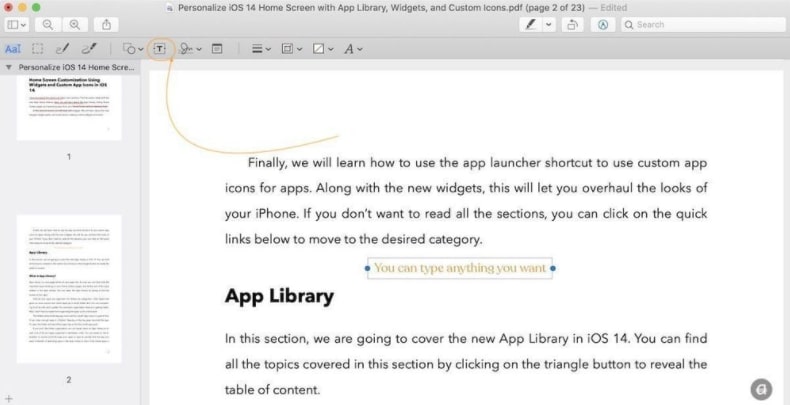
- その後、テキストの外観と書式を変更する場合は、すべてのテキストを選択し、下の画像に示すように[テキストの書式]オプションをクリックします。 これで、フォントサイズ、フォントスタイル、フォントの色などを変更できます。
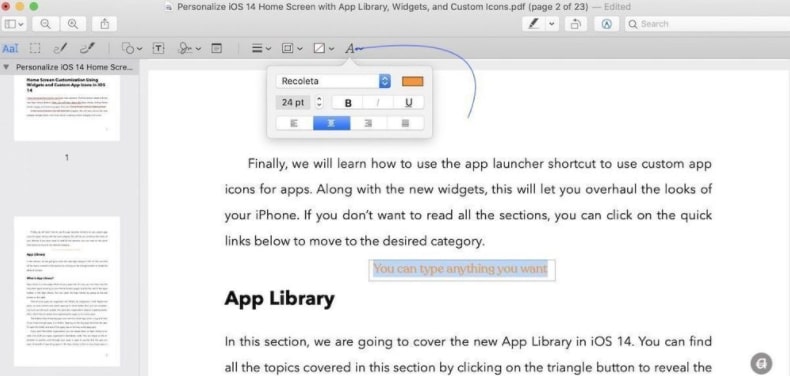
また読む:PDFファイルをWord文書に変換する方法は? 最善の方法をお試しください!
2.Macのプレビューツールを使用してPDFにメモを追加する
PDFドキュメントにメモを追加したいですか? はいの場合、それは可能です。 その場合は、メモツールをクリックして、任意の場所にドラッグできるメモボックスを呼び出します。
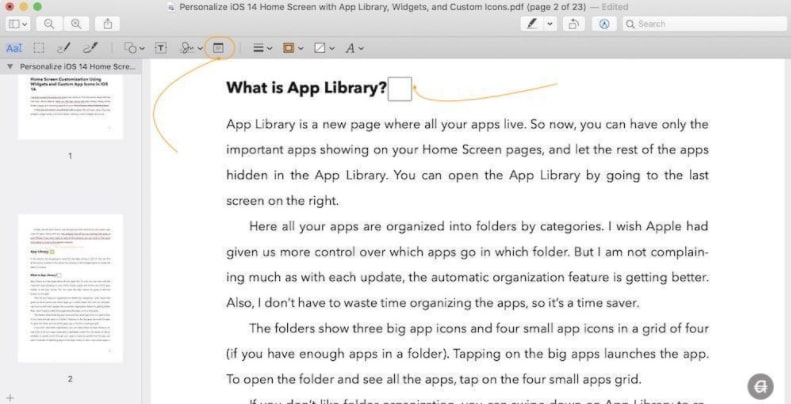
ここで、メモボックス内に書き込みを開始し、完了したら、ファイル内の任意の場所をクリックしてマージします。
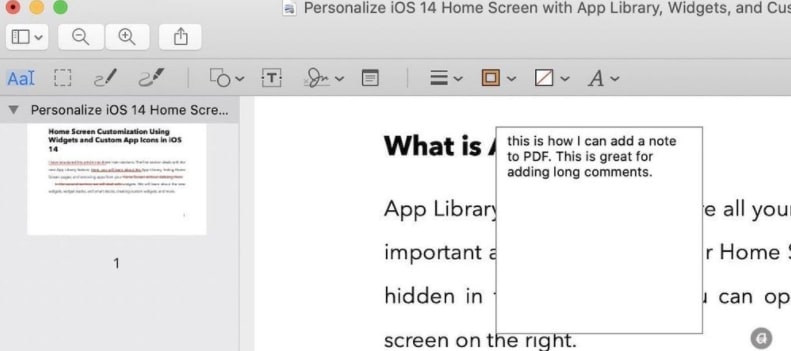
これに加えて、メモの色をカスタマイズすることもできます。 このためには、メモを右クリックして、好きな色を選択します。
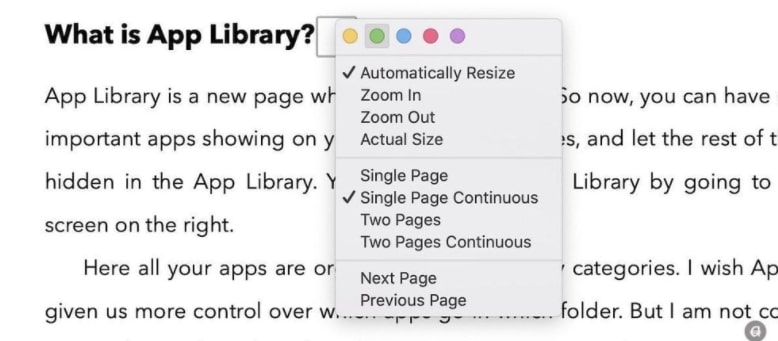
また読む:2021年のMac用の10の最高の無料スキャンソフトウェア
3. Macのプレビューツールを使用したPDFページの再配置、削除、および回転
さらに、プレビューを使用すると、PDFドキュメント内のページを簡単に調整できます。 ユーザーは、ページの再配置、回転、抽出を非常に簡単に行うことができます。 したがって、これらの機能を試すには、PDFを開き、ページがサムネイルビューで開いていることを確認してください。 ページのサムネイルビューが表示されない場合は、[ビュー]に移動し、[サムネイル]をクリックしてオプションを有効にします。 または、OPT + CMD +2キーボードボタンを同時に押すこともできます。
PDFドキュメント内のページを回転させたい場合は、そのサムネイルをクリックしてから、上部に表示されている回転ツールをクリックします。 今、あなたの好みに従ってそれを使用してください。
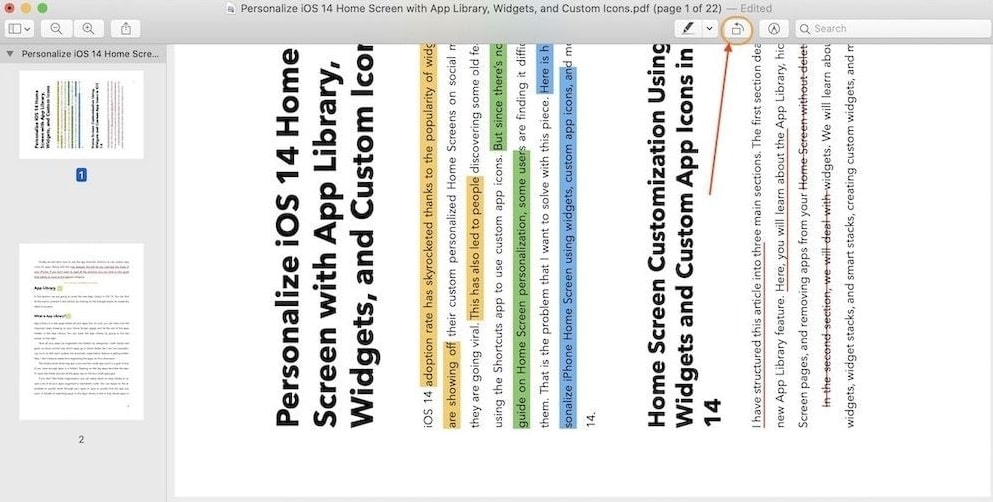
ページを再配置し、次に1つまたは複数のページを再配置する場合は、ページを配置する場所にドラッグアンドドロップします。
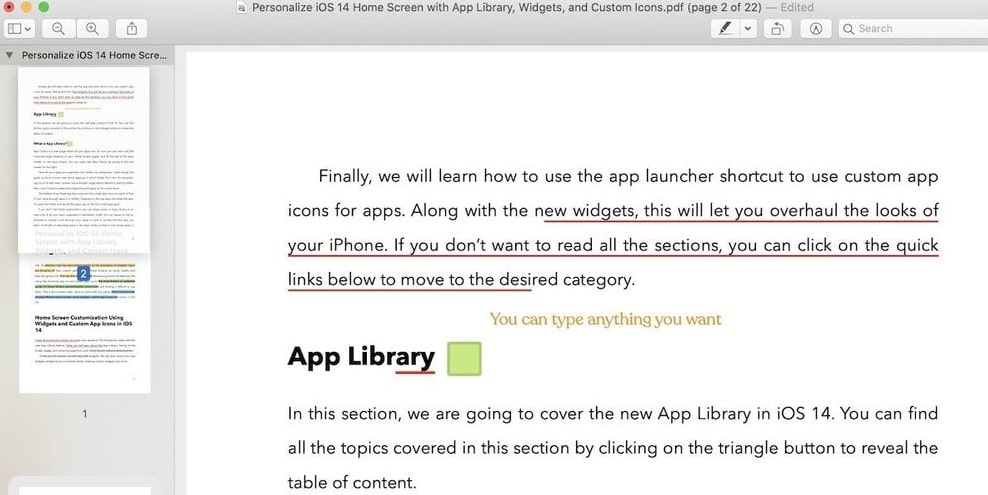
PDFから1つまたは複数のページを削除する場合は、削除するページを選択し、キーを削除してタスクを実行します。
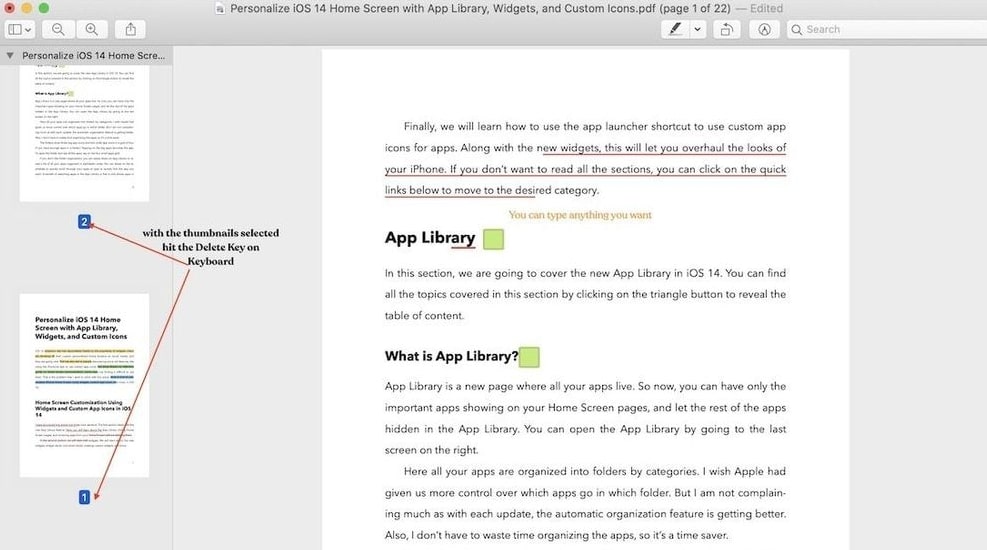
また読む:15すべての時間のMac用のアプリとソフトウェアが必要
4.MacでPDFへの署名を作成または挿入します
プレビューアプリケーションでは、署名を即座に作成してPDFファイルに添付することもできます。 ただし、スキャンした写真から取得したり、プレビューツール自体で直接署名を描いたりすることができます。

署名を挿入するには、[マークアップ]、[署名]の順に押します。 また、すでにPDFにサインを入れている場合は、それを選択して正しく配置してください。
場合によっては、デジタル署名がない場合は、[署名の作成]をクリックし、トラックパッドから署名を描画してから、ドキュメントに挿入します。
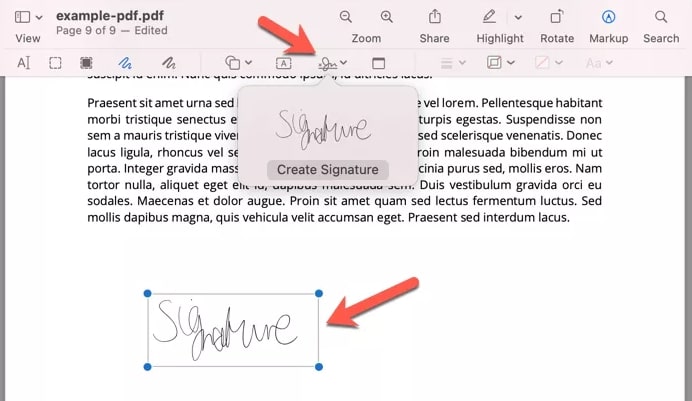
5.Macのプレビューツールを使用して複数のPDFファイルをマージする
この組み込みアプリケーションを使用すると、複数のPDFドキュメントを1つの大きなPDFファイルにマージすることもできます。 これを行うには、以下の手順に従ってください。
- 最初のPDFを開き、キーボードからCMD + Opt + 2ボタンを押して、サムネイルビューを起動します。
- [表示]メニューリストから[サムネイル]を選択します。
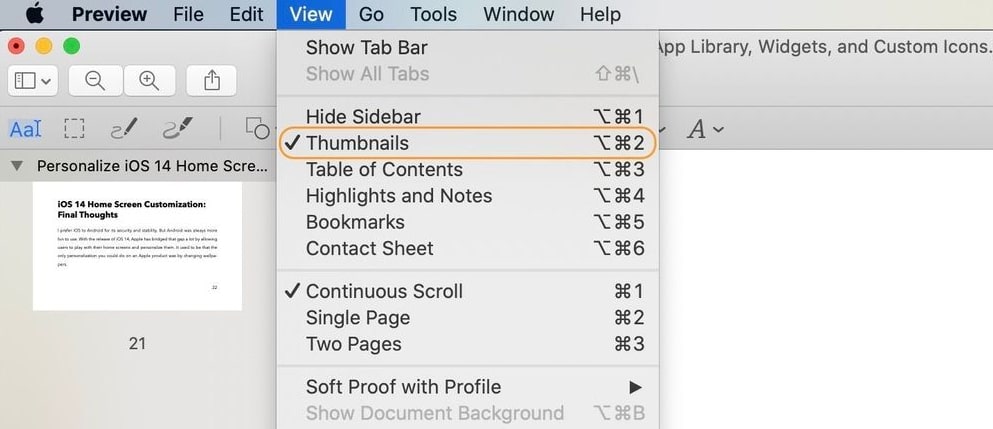
- その後、下部に表示されている+アイコンをクリックし、 [ファイルからページを挿入...]を選択して次のPDFを追加します。
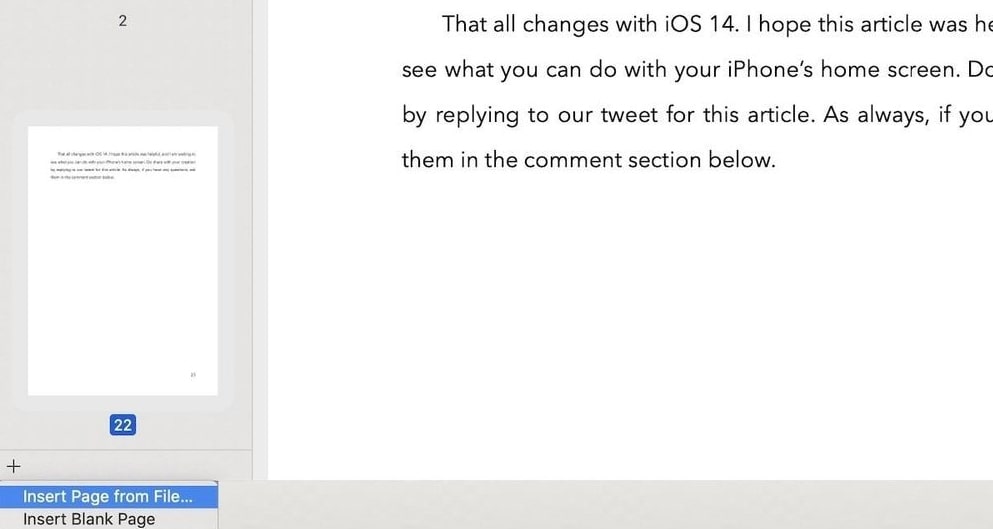
- これにより、ファイルブラウザが表示されます。ここで、追加するドキュメントを参照して選択する必要があります。 そのPDFファイルをクリックし、[開く]をクリックしてPDFファイルをインポートします。
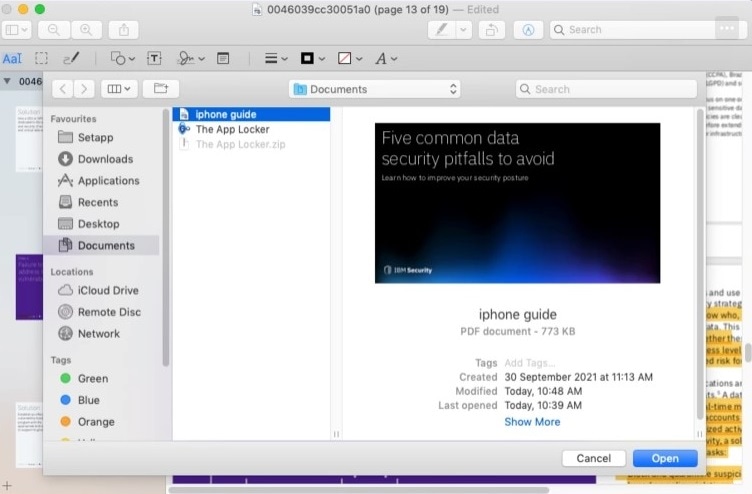
多数のPDFを1つのドキュメントに結合するために必要なのはこれだけです。
参照:PDFファイルからパスワードを削除する方法[回復とリセット]
6.Macのプレビューツールを使用してPDFを分割する
ただし、プレビューアプリにはファイルを分割するオプションはありませんが、それでも、テストおよび試行された戦術の助けを借りて分割することができます。 このためには、まず、分割して保存するすべてのPDFページを個別に選択する必要があります。 次に、選択したページをデスクトップにドラッグアンドドロップします。
選択したすべてのページを含む新しいPDFドキュメントが自動的に作成されます。
7.プレビューツールを使用したPDFのエクスポートとサイズ変更
プレビューツールを使用すると、PDFファイルのサイズを縮小してエクスポートすることもできます。 したがって、ファイルのサイズが原因で共有できない大きなPDFドキュメントがある場合は、この機能が役立ちます。 MacでPDFファイルのサイズを小さくするには、以下の手順に従ってください。
- プレビューアプリでPDFファイルを起動し、[ファイル]オプションに移動します。
- エクスポートを選択します。
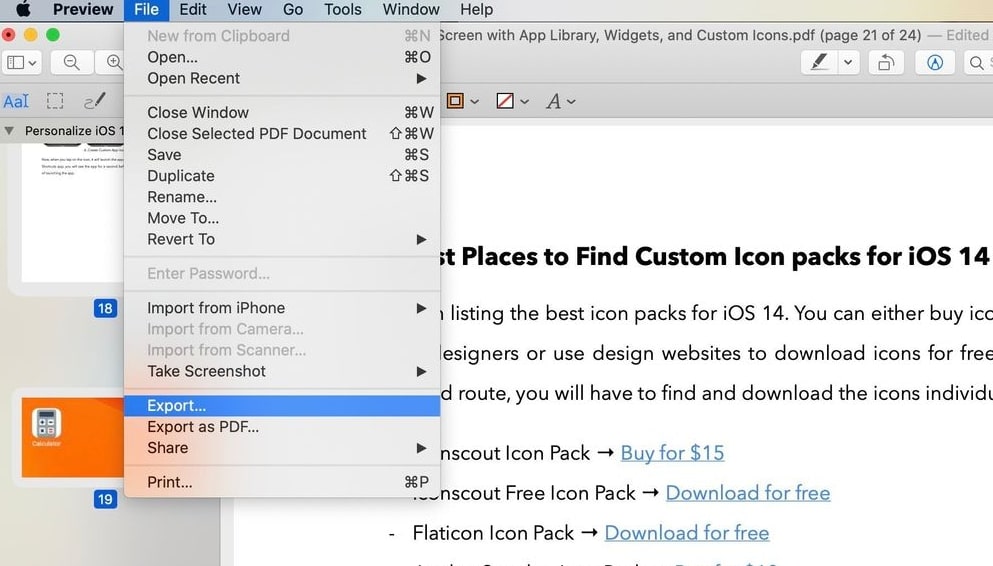
- これで、Quartz Filterという名前のオプションが表示され、その横に表示されるドロップダウンメニューをクリックします。
- その後、「ファイルサイズを減らす」というオプションを選択します。
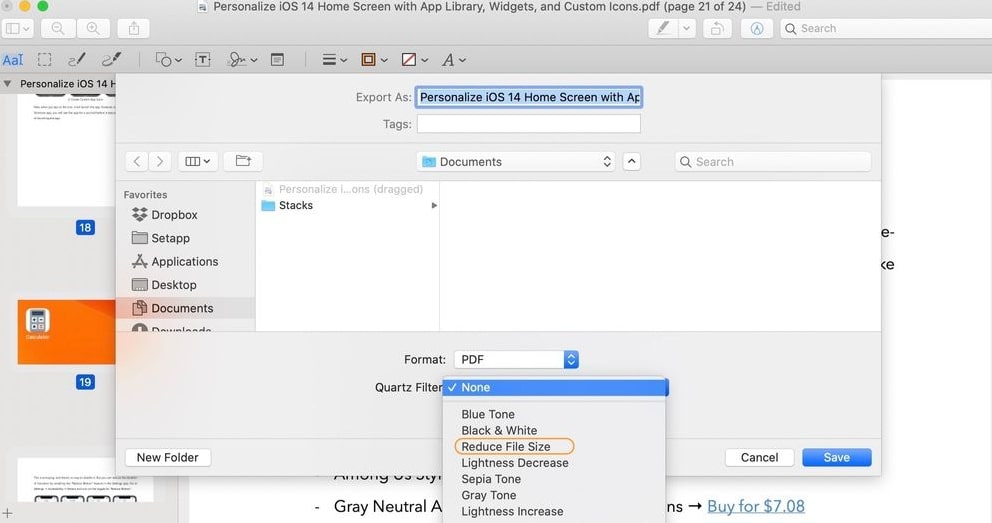
- 完了したら、PDFファイルをエクスポートします
参照:2021年のMac用の9つの最高の無料ファイル名前変更ソフトウェア
方法2:QuickLookを使用してMacでPDFドキュメントを編集する
QuickLook、あなたはそれがプレビューアプリのミニチュアであると言うことができます。 また、Macに組み込まれているユーティリティで、MacでPDFを無料で表示、読み取り、編集できます。 プレビューと同様に、QuickLookも修正を除いて同じ編集機能を提供します。 以下は、QuickLookを使用してMacでPDFを無料で編集する方法に関する簡単なチュートリアルです。
- Finderメニューバーで、編集するPDFドキュメントを選択し、Macのキーボードからスペースバーボタンを押します。
- ここで、QuickLookの編集機能を使用するには、QuickLookでファイルを開き、右上端にある[マークアップ]オプションをクリックします。
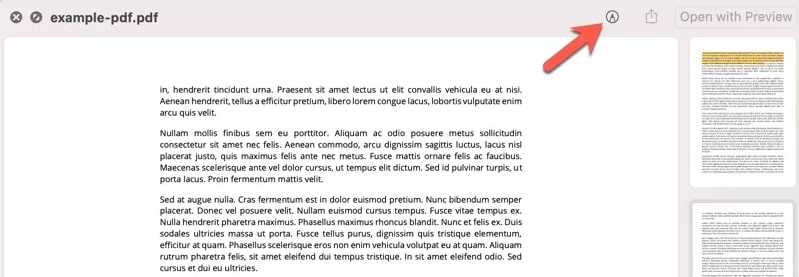
- そこから、図形、テキスト、署名、図面をドキュメントに挿入できます。 また、PDFドキュメントを切り抜いたり、回転したり、サイズを変更したりできます。
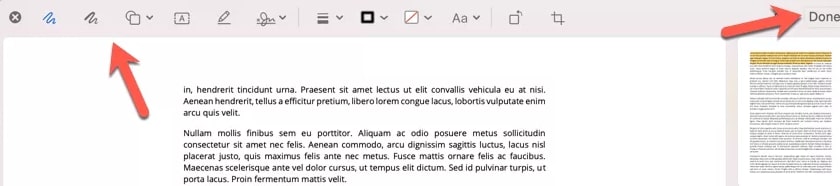
- すべての変更を行ったら、[完了]ボタンをクリックして、すべての変更をドキュメントに直接保存します。
参照:Macでファイルを移動する方法–完全ガイド
方法3:サードパーティの無料および有料のPDFエディターを使用する
QuickLookとPreviewがMacでPDFドキュメントを編集するための最良のアプローチであることは間違いありません。 ただし、PDFドキュメントのテキストの編集や光学式文字認識(OCR)などの高度な編集操作を実行する場合は、Mac用のサードパーティのPDF編集アプリ(無料または有料)をインストールする必要があります。 私たちはそのような種類のアプリケーションを数多く試しましたが、そのうちの2つが本当に有益であることがわかりました。 以下に、それぞれについて説明しました。それらを読んで、あなたに最適なものを選択してください。
1. Adobe Acrobat
手間をかけずにPDFを表示または編集するための専用アプリの1つ。 このツールを使用して、個別のファイルタイプをPDFに変換したり、デジタル署名を作成または追加したり、複数のPDFを1つのファイルに結合したり、PDFからページを複数の小さなチャンクに抽出したり、フォームに入力したりできます。 Adobe Acrobatは1回限りの支払いとして取得できますが、最新の編集機能と約200 GBのクラウドストレージにアクセスしたい場合は、代わりに月払いとしてAdobe AcrobatDCにサブスクライブする必要があります。
AdobeAcrobatにアクセス
2. PDFExpert
次へ進みます。このPDFエディターは、その名前であるPDFExpertに忠実です。 Macで利用できる堅牢でユニークなPDFエディタです。 このツールを使用すると、メモの追加、PDFページの整理、PDFの注釈付け、電子署名の挿入など、すべてのことを実行できます。 他とは異なり、このMac用のPDFエディターでは、ドキュメントの元のテキストを編集したり、ハイライトにコメントを追加したり、ハイライトをエクスポートしたりすることもできます。 これに加えて、このPDFエディターにはすべてのハイライトの要約も表示されます。
さらに、PDFExpertには、ページ番号の変更、ファイルのサイズの縮小、PDFページの切り抜きなどを行うためのさまざまな組み込みツールが付属しています。
PDFExpertにアクセス
関連項目:2021年にMacを高速化するための11の最良の方法
MacでPDFを編集するための最良の方法はどれですか?
したがって、これらはMacでPDFを表示、読み取り、編集するための最良の方法のいくつかでした。 さて、あなたが疑問に思っているなら、 「私はどの方法を使うべきですか?」
さて、あなたがPDFを頻繁に操作しない人なら、MacのようなプレビューとQuickLookの組み込みアプリケーションは、Macで無料でPDFを編集するための最良の媒体です。
対照的に、Macのヘビーユーザーであり、編集要件を満たすために追加の機能が必要な場合は、AdobeAcrobatまたはPDFExpertのいずれかを選択できます。
今のところこれですべてです。ガイドが正しい方向に役立つことを願っています。 ご質問やご提案がございましたら、下のコメント欄でお知らせください。 さらに、コメントで教えてください。これは、MacでPDFドキュメントを整理するための最良の方法です。
最後に、行く前に、ニュースレターを購読して、技術的なニッチに関連するトラブルシューティングのヒントとコツを読んでください。 これとは別に、Facebook、Twitter、Instagram、Pinterestなどのソーシャルメディアを通じて私たちとつながることもできます。
